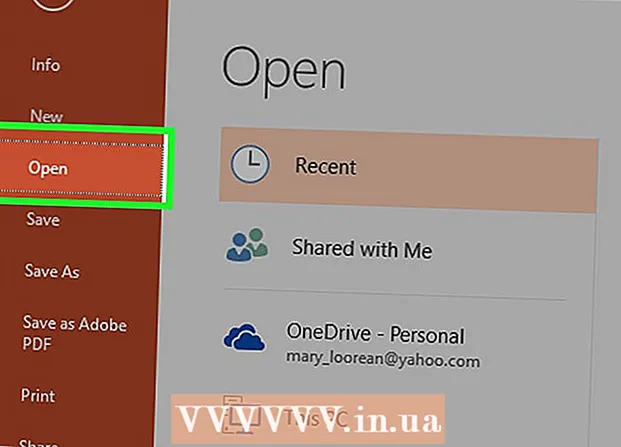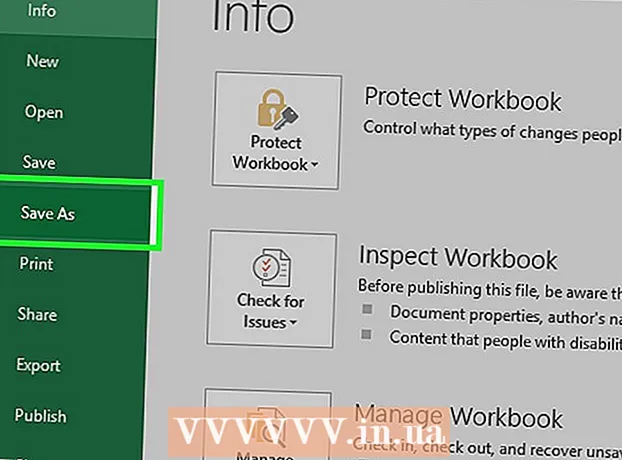Автор:
Ellen Moore
Дата Створення:
19 Січень 2021
Дата Оновлення:
1 Липня 2024

Зміст
- кроки
- Частина 1 з 3: Визначення потреб мережі
- Частина 2 з 3: Установка базової локальної мережі
- Частина 3 з 3: Створення бездротової мережі
У цій статті ви дізнаєтеся, як створити локальну мережу, яка дозволить підключеним комп'ютерам і пристроям контактувати один з одним і виходити в інтернет.
кроки
Частина 1 з 3: Визначення потреб мережі
 1 Підрахуйте кількість комп'ютерів, які будуть підключені до кабельної мережі. Перш ніж приступити до проведення локальної мережі, вам потрібно точно дізнатися, скільки комп'ютерів будуть приєднано до мережі через Ethernet-порти. Це дозволить вам визначити необхідну кількість портів.
1 Підрахуйте кількість комп'ютерів, які будуть підключені до кабельної мережі. Перш ніж приступити до проведення локальної мережі, вам потрібно точно дізнатися, скільки комп'ютерів будуть приєднано до мережі через Ethernet-порти. Це дозволить вам визначити необхідну кількість портів. - Якщо вам потрібно підключити до п'яти комп'ютерів, використовуйте маршрутизатор. Якщо більше, то вам, швидше за все, знадобиться комутатор, щоб збільшити кількість доступних портів на маршрутизаторі.
 2 Вирішіть, чи потрібно вам налаштовувати бездротову мережу. Якщо хочете, щоб пристрої підключалися до мережі по бездротовому зв'язку, візьміть маршрутизатор з функцією бездротової точки доступу. Більшість сучасних маршрутизаторів мають цією функцією.
2 Вирішіть, чи потрібно вам налаштовувати бездротову мережу. Якщо хочете, щоб пристрої підключалися до мережі по бездротовому зв'язку, візьміть маршрутизатор з функцією бездротової точки доступу. Більшість сучасних маршрутизаторів мають цією функцією. - Мережеві комутатори не підтримують підключення бездротових пристроїв і застосовуються виключно для установки дротяних локальних мереж або збільшення кількості вільних портів маршрутизатора.
 3 Вирішіть, чи хочете ви, щоб всі пристрої в мережі мали доступ до інтернету. Якщо хочете, щоб все підключені пристрої мали вихід в інтернет, потрібно налаштувати маршрутизатор на обробку з'єднань. Якщо пристроїв не обов'язково мати доступ до інтернету, використовуйте мережевий комутатор.
3 Вирішіть, чи хочете ви, щоб всі пристрої в мережі мали доступ до інтернету. Якщо хочете, щоб все підключені пристрої мали вихід в інтернет, потрібно налаштувати маршрутизатор на обробку з'єднань. Якщо пристроїв не обов'язково мати доступ до інтернету, використовуйте мережевий комутатор.  4 Виміряйте відстань між всіма підключеними пристроями. Для більшості будинків це навряд чи стане проблемою, але вам варто знати, що максимально допустима довжина мережевого кабелю становить 100 м. Якщо вам потрібно протягнути кабель далі цієї відстані, встановіть на даному відрізку комутатор.
4 Виміряйте відстань між всіма підключеними пристроями. Для більшості будинків це навряд чи стане проблемою, але вам варто знати, що максимально допустима довжина мережевого кабелю становить 100 м. Якщо вам потрібно протягнути кабель далі цієї відстані, встановіть на даному відрізку комутатор.  5 Плануйте з урахуванням майбутніх потреб. Якщо ви займете всі порти на обладнанні, задумайтеся про можливості підключення більшої кількості пристроїв в майбутньому.
5 Плануйте з урахуванням майбутніх потреб. Якщо ви займете всі порти на обладнанні, задумайтеся про можливості підключення більшої кількості пристроїв в майбутньому.
Частина 2 з 3: Установка базової локальної мережі
 1 Подбайте про необхідному мережевому обладнанні. Для створення локальної мережі вам знадобиться маршрутизатор або комутатор, який буде виступати в якості вузлового центру вашої мережі. Ці пристрої пересилають пакети даних до відповідних комп'ютерів.
1 Подбайте про необхідному мережевому обладнанні. Для створення локальної мережі вам знадобиться маршрутизатор або комутатор, який буде виступати в якості вузлового центру вашої мережі. Ці пристрої пересилають пакети даних до відповідних комп'ютерів. - маршрутизатор забезпечує IP-адресацію пристроїв локальної мережі і абсолютно необхідний, якщо ви вирішите забезпечити інші підключені пристрої інтернет-з'єднанням. Настійно рекомендуємо налаштовувати свою мережу через маршрутизатор, навіть якщо ви і не плануєте роздавати підключення до інтернету.
- По суті, мережевий комутатор - це більш проста версія маршрутизатора. Підключення пристрою хоч і зможуть спілкуватися один з одним, сам комутатор буде автоматично призначати IP-адреси і не зможе налаштувати спільне підключення до інтернету. Комутатори найбільше підходять для збільшення кількості доступних в мережі LAN-портів.
 2 Налаштуйте маршрутизатор. У налаштуванні маршрутизатора для базової мережі немає нічого складного. Просто підключіть його до джерела живлення і недалеко від модему, якщо плануєте роздавати через нього підключення до інтернету.
2 Налаштуйте маршрутизатор. У налаштуванні маршрутизатора для базової мережі немає нічого складного. Просто підключіть його до джерела живлення і недалеко від модему, якщо плануєте роздавати через нього підключення до інтернету.  3 Підключіть модем до маршрутизатора (якщо потрібно). Якщо ви плануєте роздавати інтернет з модему, підключіть його до WAN / INTERNET порту на маршрутизаторі. Цей порт, як правило, відрізняється від інших портів своїм кольором.
3 Підключіть модем до маршрутизатора (якщо потрібно). Якщо ви плануєте роздавати інтернет з модему, підключіть його до WAN / INTERNET порту на маршрутизаторі. Цей порт, як правило, відрізняється від інших портів своїм кольором.  4 Підключіть комутатор до маршрутизатора (якщо потрібно). Якщо ви вирішили за допомогою комутатора збільшити кількість доступних портів на маршрутизаторі, з'єднайте мережевим кабелем будь LAN-порт на маршрутизаторі з будь-яким LAN-портом на комутаторі. Це дозволить розширити мережу за рахунок решти вільних портів на комутаторі.
4 Підключіть комутатор до маршрутизатора (якщо потрібно). Якщо ви вирішили за допомогою комутатора збільшити кількість доступних портів на маршрутизаторі, з'єднайте мережевим кабелем будь LAN-порт на маршрутизаторі з будь-яким LAN-портом на комутаторі. Це дозволить розширити мережу за рахунок решти вільних портів на комутаторі.  5 Підключіть комп'ютери до вільних LAN-портів. Використовуйте мережевий кабель для підключення кожного комп'ютера до вільного порту на маршрутизаторі або комутаторі. Порядок підключення портів значення не має.
5 Підключіть комп'ютери до вільних LAN-портів. Використовуйте мережевий кабель для підключення кожного комп'ютера до вільного порту на маршрутизаторі або комутаторі. Порядок підключення портів значення не має. - Мережевий кабель не здатний забезпечити надійну передачу даних на відстані більше 100 метрів.
 6 Якщо ви використовуєте комутатор, змусьте один з комп'ютерів виконувати роль сервера DHCP. Якщо комутатор лише виконує функції вузлового центру мережі, залучення одного комп'ютера в якості сервера DHCP (Dynamic Host Configuration Protocol) дозволить іншим комп'ютерам в мережі автоматично отримати IP-адресу.
6 Якщо ви використовуєте комутатор, змусьте один з комп'ютерів виконувати роль сервера DHCP. Якщо комутатор лише виконує функції вузлового центру мережі, залучення одного комп'ютера в якості сервера DHCP (Dynamic Host Configuration Protocol) дозволить іншим комп'ютерам в мережі автоматично отримати IP-адресу. - Установка сторонньої програми дозволить вам швидко організувати на одному з комп'ютерів сервер DHCP.
- Якщо інші комп'ютери в мережі налаштовані так, щоб автоматично отримати IP-адреси, то це станеться як тільки запрацює сервер.
 7 Перевірте підключення на всіх комп'ютерах. Як тільки комп'ютери отримають IP-адреси, то зможуть спілкуватися один з одним по мережі. Якщо ви налаштували маршрутизатор на роздачу доступу до інтернету, то кожен комп'ютер в мережі буде мати вихід в інтернет.
7 Перевірте підключення на всіх комп'ютерах. Як тільки комп'ютери отримають IP-адреси, то зможуть спілкуватися один з одним по мережі. Якщо ви налаштували маршрутизатор на роздачу доступу до інтернету, то кожен комп'ютер в мережі буде мати вихід в інтернет.  8 Налаштуйте загальний доступ до файлів і принтерів. Навіть коли мережа буде створена, ви нічого не побачите на інших комп'ютерах, поки не відкриєте на них загальний доступ до файлів. Відкрийте загальний доступ до файлів, папок, дисків, принтерів і інших пристроїв, щоб будь-який або тільки конкретний користувач в мережі міг отримати до них доступ.
8 Налаштуйте загальний доступ до файлів і принтерів. Навіть коли мережа буде створена, ви нічого не побачите на інших комп'ютерах, поки не відкриєте на них загальний доступ до файлів. Відкрийте загальний доступ до файлів, папок, дисків, принтерів і інших пристроїв, щоб будь-який або тільки конкретний користувач в мережі міг отримати до них доступ.
Частина 3 з 3: Створення бездротової мережі
 1 Налаштуйте маршрутизатор. Під час налаштування бездротового маршрутизатора слід врахувати кілька речей:
1 Налаштуйте маршрутизатор. Під час налаштування бездротового маршрутизатора слід врахувати кілька речей: - Для більш простий діагностики маршрутизатор слід розташувати поруч з модемом.
- Додайте його в центрі приміщення, щоб забезпечити максимальну зону покриття бездротової мережі.
- В процесі настройки маршрутизатор потрібно буде підключити до комп'ютера через Ethernet-порт.
 2 Підключіть комп'ютер до одного з LAN-портів маршрутизатора. Налаштування бездротової мережі на маршрутизаторі буде проводитися через браузер на комп'ютері.
2 Підключіть комп'ютер до одного з LAN-портів маршрутизатора. Налаштування бездротової мережі на маршрутизаторі буде проводитися через браузер на комп'ютері.  3 Запустіть браузер на комп'ютері. Для цієї мети підійде будь-який браузер.
3 Запустіть браузер на комп'ютері. Для цієї мети підійде будь-який браузер.  4 Введіть IP-адресу маршрутизатора. Він, як правило, надрукований на нижній частині маршрутизатора або в додається документації. Якщо не вдається його знайти, спробуйте наступні варіанти:
4 Введіть IP-адресу маршрутизатора. Він, як правило, надрукований на нижній частині маршрутизатора або в додається документації. Якщо не вдається його знайти, спробуйте наступні варіанти: - Windows - клацніть правою кнопкою миші по іконці «Мережа», яка знаходиться на панелі завдань → виберіть «Центр управління мережами і загальним доступом» → натисніть на лінк Ethernet → натисніть «Відомості» → IP-адреса маршрутизатора буде вказано в рядку «Шлюз за замовчуванням ».
- Mac - натисніть на меню Apple і виберіть «Системні настройки» → виберіть «Мережа» → виберіть Ethernet підключення → IP-адреса маршрутизатора буде вказано в рядку «Маршрутизатор».
 5 Увійдіть в систему під обліковим записом адміністратора. Вас попросять ввести облікові дані для доступу до налаштувань маршрутизатора. Облікові дані за замовчуванням, як правило, залежать від моделі маршрутизатора, але в якості імені користувача зазвичай використовується «admin», а пароля - «admin», «password» або порожній рядок.
5 Увійдіть в систему під обліковим записом адміністратора. Вас попросять ввести облікові дані для доступу до налаштувань маршрутизатора. Облікові дані за замовчуванням, як правило, залежать від моделі маршрутизатора, але в якості імені користувача зазвичай використовується «admin», а пароля - «admin», «password» або порожній рядок. - Модель маршрутизатора можна подивитися на сайті: https://portforward.com/router-password/. Там же можна знайти облікові дані для входу.
 6 Відкрийте розділ Wireless в налаштуваннях маршрутизатора. Точне розташування і назва цього розділу залежить від використовуваного маршрутизатора.
6 Відкрийте розділ Wireless в налаштуваннях маршрутизатора. Точне розташування і назва цього розділу залежить від використовуваного маршрутизатора.  7 Змініть ім'я своєї мережі в поле SSID або Network name / Ім'я мережі. Це ім'я буде відображатися в списку доступних бездротових мереж.
7 Змініть ім'я своєї мережі в поле SSID або Network name / Ім'я мережі. Це ім'я буде відображатися в списку доступних бездротових мереж.  8 Виберіть WPA2-Personal в поле Authentication / Аутентифікація або Security / Безпека. Це найбезпечніший протокол безпеки, який доступний на більшості маршрутизаторів. Використовуйте WPA і WEP тільки в тому випадку, якщо це потрібно для підключення старих, несумісних пристроїв.
8 Виберіть WPA2-Personal в поле Authentication / Аутентифікація або Security / Безпека. Це найбезпечніший протокол безпеки, який доступний на більшості маршрутизаторів. Використовуйте WPA і WEP тільки в тому випадку, якщо це потрібно для підключення старих, несумісних пристроїв.  9 Придумайте надійний пароль. Цей пароль буде використовуватися для підключення до мережі. Це поле може бути позначено як Pre-Shared Key / Загальний ключ шифрування.
9 Придумайте надійний пароль. Цей пароль буде використовуватися для підключення до мережі. Це поле може бути позначено як Pre-Shared Key / Загальний ключ шифрування.  10 Переконайтеся, що бездротова мережа була включена. Залежно від маршрутизатора, вам, можливо, доведеться поставити галочку або натиснути на кнопку в верхній частині меню «Wireless», щоб включити бездротову мережу.
10 Переконайтеся, що бездротова мережа була включена. Залежно від маршрутизатора, вам, можливо, доведеться поставити галочку або натиснути на кнопку в верхній частині меню «Wireless», щоб включити бездротову мережу.  11 Натисніть Save / Зберегти або Apply / Застосувати, щоб зберегти зміни в маршрутизаторі.
11 Натисніть Save / Зберегти або Apply / Застосувати, щоб зберегти зміни в маршрутизаторі. 12 Зачекайте, поки маршрутизатор перезавантажиться. На те, щоб маршрутизатор і мережу знову запрацювали, може піти хвилина.
12 Зачекайте, поки маршрутизатор перезавантажиться. На те, щоб маршрутизатор і мережу знову запрацювали, може піти хвилина.  13 Підключіться до бездротової мережі на бездротових пристроях. Коли мережу знову запрацює, вона з'явиться в списку доступних мереж на всіх бездротових пристроях в зоні дії. При підключенні до мережі користувачів попросять ввести пароль, який ви вказали.
13 Підключіться до бездротової мережі на бездротових пристроях. Коли мережу знову запрацює, вона з'явиться в списку доступних мереж на всіх бездротових пристроях в зоні дії. При підключенні до мережі користувачів попросять ввести пароль, який ви вказали. - У комп'ютерів, підключених до маршрутизатора через Ethernet-порт, пароль запитуватися не буде.